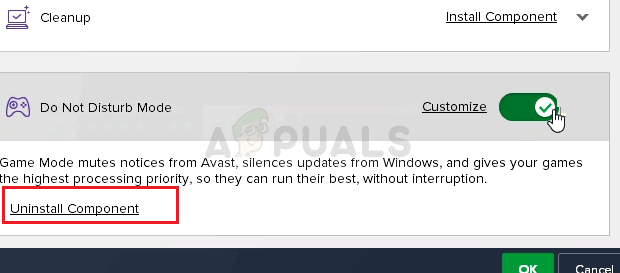Korisnička usluga Windows Push Notification usluga je obavijesti dostupna u operativnom sustavu Windows 10. To je platforma koja pruža podršku za lokalne ili push obavijesti i bez nje korisnici ne mogu primati obavijesti od operativnog sustava i oni su ih instalirali.

Korisnička usluga Windows Push Notification prestala je raditi
Nažalost, neki su korisnici izvijestili da se usluga jednostavno nastavlja rušiti na njihovim računalima bez obzira na to što rade i ne primaju nikakve obavijesti kao što su to obično činili. Prikupili smo neke metode rada i nadamo se da ćete uspjeti riješiti problem!
Što uzrokuje prestanak rada korisničke usluge Windows Push Notification?
Evo popisa najčešćih uzroka ovog problema. Obavezno ga provjerite kako biste oduzeli ispravan scenarij za svoj problem i lakše ga riješili.
- Curenje memorije uzrokovano uslugom - Ogromna curenja memorije pojavljuju se kao rezultat nedostajanja ili oštećenja sistemskih datoteka koje koristi usluga. Obavezno zamijenite ove datoteke pomoću SFC skenera.
- Baza podataka obavijesti je oštećena - Baza podataka obavijesti datoteka je koja se nalazi na vašem računalu i koja je možda oštećena i koja može uzrokovati pad sustava. Korisnici su izvijestili da će njegovo brisanje uzrokovati da ga Windows ponovno stvori što rješava problem.
- Komponenta Avast Antivirus Ne ometaj - Komponenta Ne ometaj Avasta sprječava korisnike da primaju obavijesti, ali uzrokuje taj problem čak i ako nije uključen. Obavezno ga deinstalirajte.
1. rješenje: Upotrijebite SFC za traženje curenja memorije
Izvješteno je da korisnička usluga Windows Push Notification ponekad uzrokuje ogromno curenje memorije što rezultira velikom potrošnjom memorije i, u konačnici, padom usluge. Ti su problemi ukorijenjeni duboko u sistemskim datotekama i jedini način da ih pokušate riješiti je pokretanje Provjera sistemskih datoteka (SFC). Skenirat će datoteke vašeg sustava na pogreške i moguće popravke ili zamjene. Slijedite korake u nastavku kako biste to učinili!
- Traziti ' Naredbeni redak 'Tako da ga upišete izravno u izbornik Start ili pritiskom na gumb za pretraživanje odmah pored njega. Desnom tipkom miša kliknite prvi unos koji će se pojaviti kao rezultat pretraživanja i odaberite unos kontekstnog izbornika 'Pokreni kao administrator'.
- Osim toga, također možete koristiti kombinaciju tipki Windows + tipka R da biste otvorili Pokreni dijaloški okvir . Upišite ' cmd 'U dijaloškom okviru koji se pojavi i koristite Ctrl + Shift + Enter kombinacija tipki za naredbeni redak administratora.

Pokretanje CMD-a kao administratora
- U prozor unesite sljedeće naredbe i nakon upisivanja svake pritisnite tipku Enter. Pričekajte “Operacija uspješno dovršena” poruku ili nešto slično kako bismo znali da je metoda uspjela.
sfc / scannow

Pokretanje SFC skeniranja
- Pokušajte ponovno pokrenuti računalo i provjerite je li Korisnička usluga Windows Push Notification nastavlja se rušiti na vašem računalu.
Rješenje 2: Preimenujte ili izbrišite mapu s obavijestima u sigurnom načinu
Korisnici koji su ovu metodu uspješno koristili kako bi riješili pojavu ovog problema izvijestili su da vjeruju da je baza podataka Obavijesti (wpndatabase.db) oštećena nakon zadnjeg ažuriranja sustava Windows 10. Možete stvoriti novu bazu podataka jednostavno preimenovanjem ili brisanjem mape Obavijesti na računalu u sigurnom načinu. Automatski će se ponovno stvoriti i problem bi se trebao pojaviti!
- Ova metoda vrijedi za sve verzije sustava Windows. Koristiti Windows + R kombinacija tipki na tipkovnici kako biste pokrenuli Trčanje dijaloški okvir i upišite “ msconfig ”Prije nego što kliknete OK.
- U Sistemska konfiguracija prozor, idite na Čizma karticu s desne strane i potvrdite okvir pored Sigurno podizanje sustava Klik u redu i ponovno pokrenite računalo kako bi se pokrenuo u sigurnom načinu rada.

Omogućavanje sigurnog pokretanja u MSCONFIG-u
- Dođite do sljedećeg mjesta na računalu tako da otvorite Windows Explorer i kliknuvši na Ovo računalo :
C: Users YOURUSERNAME AppData Local Microsoft Windows
- Ako niste u mogućnosti vidjeti Podaci aplikacije mapu, možda ćete trebati uključiti opciju koja vam omogućuje prikaz skrivenih datoteka i mapa. Klikni na ' Pogled 'Na izborniku File Explorer-a i kliknite na' Skriveni predmeti ”Potvrdni okvir u odjeljku Pokaži / sakrij. File Explorer prikazat će skrivene datoteke i pamtit će ovu opciju dok je ponovno ne promijenite.

Omogućavanje prikaza mape AppData
- Pronađite Obavijesti mapu unutar mape Windows, kliknite je desnom tipkom miša i odaberite Preimenovati iz kontekstnog izbornika koji će se pojaviti. Preimenujte ga u nešto slično star i potvrditi promjene.
- Ponovo pokrenite računalo i provjerite nastavlja li problem!
3. rješenje: Deinstalirajte komponentu ‘Ne ometaj’ Avast / AVG
Korisnici su izvijestili da su problem uspjeli riješiti jednostavnim uklanjanjem jedne komponente iz Avast Antivirusa. Komponenta 'Ne ometaj' nije vitalni dio internetskog sigurnosnog paketa i koristi se samo da spriječi da vas obavijesti ometaju.
Očigledno može spriječiti normalno funkcioniranje usluge obavijesti čak i ako je isključena. Slijedite korake u nastavku kako biste ga zauvijek uklonili iz vaše instalacije Avast!
- Otvori Korisničko sučelje Avast klikom na njegovu ikonu koja se nalazi u donjem desnom dijelu zaslona na sistemskoj traci. To isto možete učiniti tako da ga pronađete u izborniku Start ili dvostrukim klikom na njegovu ikonu na Radna površina .
- Dođite do Postavke i kliknite na Komponente kartica koja bi trebala biti druga od vrha.

Komponente u postavkama Avast
- Kliknite strelicu prema dolje pored komponente koju želite ukloniti ( Način rada Ne ometaj u ovom konkretnom primjeru), kliknite Deinstalirajte komponentu , a zatim kliknite U redu da biste potvrdili deinstalaciju komponente.
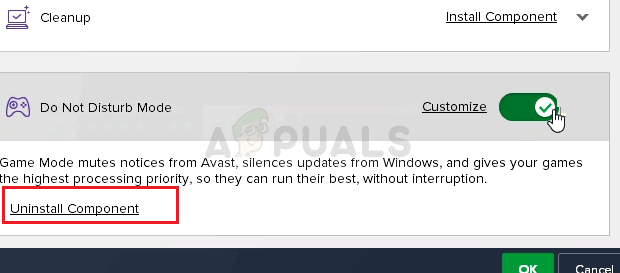
Deinstaliranje komponente Ne ometaj u programu Avast
- Ponovo pokrenite računalo ako vas Avast zatraži s tom opcijom kako biste potvrdili promjene. Provjerite je li Korisnička usluga Windows Push Notification nastavlja rušiti od sada.
4. rješenje: Ažurirajte Windows 10 na najnoviju verziju
Čini se da su najnovije verzije Windowsa 10 ovaj problem dobro riješile sve dok ga nisu prouzročili Avast ili drugi programi treće strane. Ažuriranje vašeg operativnog sustava na najnoviju verziju uvijek je korisno kada je riječ o rješavanju sličnih pogrešaka, a korisnici su izvijestili da se najnovije verzije sustava Windows 10 zapravo bave tim problemom
- Koristiti Kombinacija tipki Windows + I kako bi se otvorio Postavke na računalu sa sustavom Windows. Možete potražiti i ' Postavke ”Pomoću trake za pretraživanje koja se nalazi na programskoj traci.

Postavke u izborniku Start
- Pronađite i otvorite ' Ažuriranje i sigurnost Odjeljak u Postavke Ostanite u Windows Update i kliknite na Provjerite ima li ažuriranja gumb ispod gumba Ažuriraj status kako bi provjerili postoji li nova verzija sustava Windows.

Provjera ažuriranja u sustavu Windows 10
- Ako postoji, Windows bi trebao odmah instalirati ažuriranje i od vas će se zatražiti da ponovo pokrenete računalo.
5. rješenje: Zamijenite antivirus
Besplatni antivirusni alati mogu vam biti od velike pomoći i oni mogu obaviti svoj posao štiteći vaše računalo, ali ponekad se jednostavno ne slažu dobro s drugim stvarima na vašem računalu. Razmislite o zamjeni antivirusa ako uzrokuje ovaj problem dok je uključen!
- Kliknite izbornik Start i otvorite Upravljačka ploča tragajući za njom. Možete i kliknuti ikonu zupčanika kako biste otvorili postavke ako koristite Windows 10.
- Na upravljačkoj ploči odaberite do Prikaži kao - kategoriju u gornjem desnom kutu i kliknite na Deinstalirajte program u odjeljku Programi.

Deinstalirajte program na upravljačkoj ploči
- Ako koristite aplikaciju Postavke, kliknite na Aplikacije treba odmah otvoriti popis svih instaliranih programa na vašem računalu.
- Pronađite svoj antivirusni alat na upravljačkoj ploči ili u postavkama i kliknite na Deinstaliraj .
- Trebao bi se otvoriti čarobnjak za deinstalaciju, pa slijedite upute za deinstalaciju.
- Pritisnite Finish (Završi) kada deinstalacijski program dovrši postupak i ponovo pokrenite računalo da biste vidjeli hoće li se pogreške i dalje pojavljivati. Svakako odaberite a bolja antivirusna opcija .